كيفية إيقاف تشغيل الكمبيوتر من هاتفك

كيفية إيقاف تشغيل الكمبيوتر من هاتفك
يرافق وجه مبتسم حزين شاشة الموت الزرقاء المخيفة أو خطأ الموت الزرقاء على نظام التشغيل Windows 10 لسبب ما. يمكن أن يكون فحص الأخطاء أمرًا سيئًا بناءً على سبب حدوثه ووقت حدوثه. إذا واجهت ذلك أثناء استخدام جهاز الكمبيوتر الخاص بك ، فقد تفقد بياناتك غير المحفوظة. وإذا ظهر أثناء تحديث نظام التشغيل الخاص بك ، فقد يفشل تثبيت التحديث.
تابع القراءة للتعرف على أسباب وحلول أخطاء الموت الزرقاء في نظام التشغيل Windows 10 .
ما المشغلات BSOD Bugchecks في نظام التشغيل Windows 10
تعتمد كيفية إصلاح أخطاء الموت الزرقاء على نظام التشغيل Windows 10 على أسبابها الجذرية. عادةً ما يكون التعارض بين برامج تشغيل الأجهزة القديمة ونظام التشغيل هو المشغل لـ bugcheck. لهذا السبب قام بعض المستخدمين بالإبلاغ عن الخطأ بعد تثبيت التحديث التراكمي لنظام التشغيل Windows 10 (CU).
إذا قمت مؤخرًا بتثبيت تحديث تراكمي لنظام التشغيل Windows 10 (CU) غير متوافق مع جهاز معين على جهاز الكمبيوتر الخاص بك. قد تحتاج إلى تثبيت تصحيح برنامج من Microsoft أو الشركة المصنعة للجهاز لمعالجة تعارض CU / برنامج التشغيل.
في بعض الحالات ، قد يختفي الخطأ سريعًا بعد إعادة تشغيل النظام. ولكن إذا منع نظام التشغيل الخاص بك من إعادة التشغيل ، فقد يمنعك من الوصول إلى سطح المكتب. يفرض عليك هذا السيناريو استخدام الوضع الآمن أو خيارات أخرى بدلاً من ذلك.
تعرف على كيفية إصلاح خطأ الموت الزرقاء على نظام التشغيل Windows 10 عندما يكون لديك وصول إلى سطح المكتب .
كيفية إصلاح أخطاء الموت الزرقاء لنظام Windows 10 عبر سطح المكتب
إذا كان بإمكانك إعادة تشغيل Windows 10 على الرغم من فحص الخطأ الزرقاء ، فحاول تحديث نظام التشغيل وبرامج تشغيل الجهاز. لكن عليك أولاً تحديد برامج تشغيل الأجهزة التي تسبب المشكلة. كما أنه يساعد في معرفة ما إذا كان تحديث Windows 10 الأخير هو سبب مشكلة جهاز الكمبيوتر الخاص بك.
1. البحث في علة الموت الزرقاء
إذا بدأت في الحصول على فحص الأخطاء بعد تثبيت Patch الثلاثاء أو تحديث اختياري ، فابحث عن الملفات المحددة التي قمت بتثبيتها مؤخرًا. قد تكتشف أنك لست الوحيد الذي يعاني من هذه المشكلة. علاوة على ذلك ، تعترف Microsoft أحيانًا بالأخطاء التي تأتي مع بعض تحديثات Windows 10 العادية.
علاوة على ذلك ، قد يكشف البحث فقط عن التحديث أو برنامج التشغيل المحدد الذي تحتاج إلى تثبيته لإصلاح المشكلة. باستخدام هذه المعلومات الأساسية ، يمكنك المضي قدمًا وتحديث جهاز الكمبيوتر الخاص بك.
بدلاً من ذلك ، استخدم برنامج BlueScreenView للحصول على تفاصيل تحطم شاشة الموت الزرقاء . سيقوم التطبيق باستخراج ملفات التفريغ المصغر والمعلومات للمساعدة في تحديد سبب فحص الأخطاء. من الجيد أن يكون لديك مثل هذه التشخيصات في متناول اليد قبل تنزيل أي إصلاح شاشة الموت الزرقاء وتثبيتها.
2. قم بتثبيت تحديثات Windows 10
اتبع هذه الخطوات لتثبيت آخر تحديثات Windows 10 على جهاز الكمبيوتر الخاص بك:
بمجرد إكمال الإجراء أعلاه ، سيقوم Windows تلقائيًا بالبحث عن أحدث الإصلاحات والتحسينات التي قد تعالج المشكلة وتنزيلها .
يمكنك الانتقال إلى كتالوج Microsoft Update للبحث عن الملفات المطلوبة وتنزيلها يدويًا. إذا كنت لا تعرف كيفية القيام بذلك ، فراجع هذا الدليل . تأكد من البحث عن اسم الملف الصحيح ، لأن الكتالوج به الكثير من التحديثات.
3. كيفية تثبيت تحديثات برنامج التشغيل في نظام التشغيل Windows 10
إذا كان برنامج التشغيل القديم هو سبب شاشة الموت الزرقاء ، فيمكنك تحديثه لإصلاح المشكلة. اتبع الخطوات التالية:
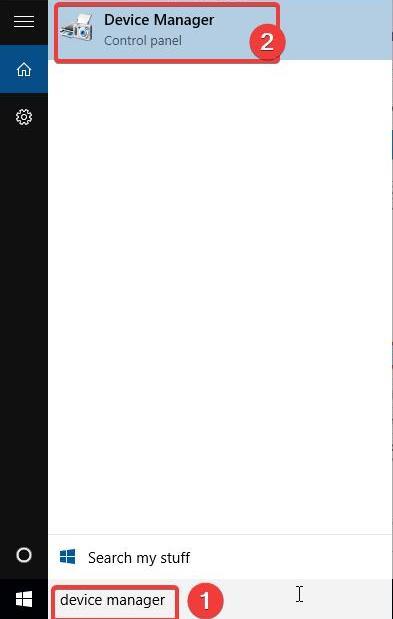
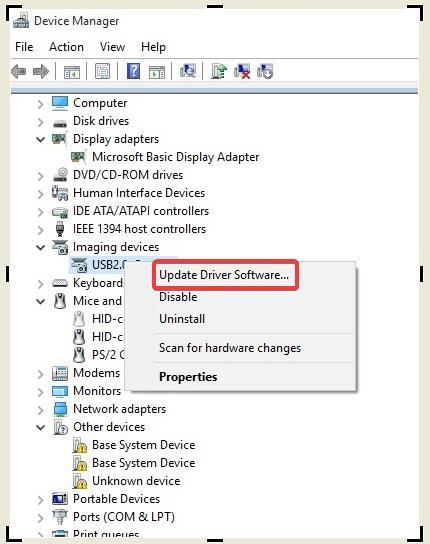
تمكّنك الخطوات المذكورة أعلاه من تحديث برنامج تشغيل قديم عبر مدير الجهاز. في حالة عدم حصولك على برامج التشغيل المطلوبة في التعليمات ، اتبع الخطوات البديلة التالية:
4. إلغاء تثبيت برامج التشغيل المعيبة
في بعض الأحيان ، يكون أحدث إصدار من برنامج التشغيل هو المشكلة. هذا هو الحال عادةً إذا كان نظامك على ما يرام قبل تحديث برنامج التشغيل. في مثل هذا السيناريو ، قد لا يعمل البحث عن حل أحدث حتى تعلن Microsoft أو الشركة المصنعة للجهاز عن تحديث.
أحد الخيارات المتبقية هنا هو إلغاء تثبيت برنامج التشغيل المعيب الذي يتسبب في حدوث خطأ الموت الزرقاء. ضع في اعتبارك أنه بينما يعمل هذا الحل ، فإنه يجعل الجهاز المتأثر غير قابل للاستخدام. إذا كنت لا تزال بحاجة إلى استخدام الجهاز المعني ، ففكر في الرجوع إلى برنامج التشغيل الذي كان يعمل بدلاً من ذلك.
إليك كيفية إزالة برامج التشغيل المعيبة:
بعد الانتهاء من هذه الخطوات ، قد تلاحظ وجود علامة تعجب صفراء على يسار الجهاز الذي قمت بإلغاء تثبيته للتو. ومع ذلك ، لن يقوم مكون الجهاز بتشغيل فحص شاشة الموت الزرقاء بعد الآن.
5. استرجاع سائق
يمكنك العودة إلى إصدار برنامج التشغيل السابق الذي كان يعمل في Windows 10.
اتبع هذه الخطوات:
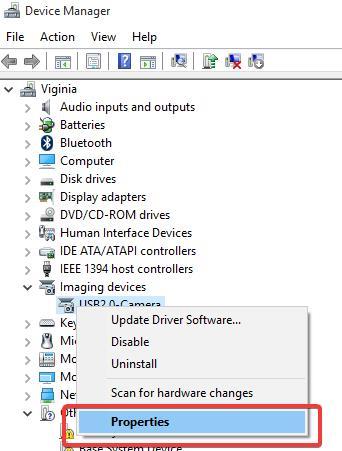
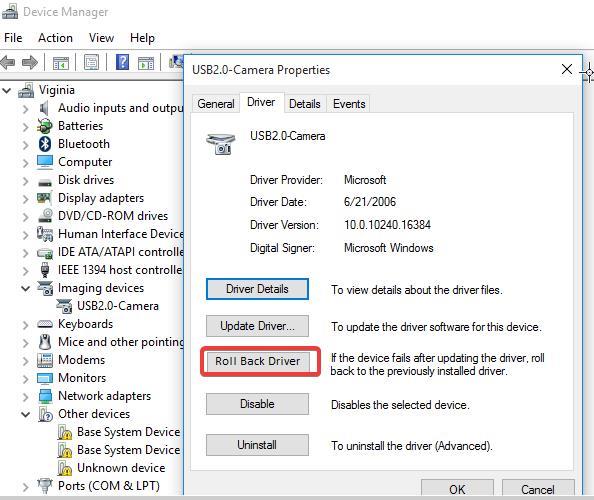
من خلال الخطوات المذكورة أعلاه ، سيستبدل Windows 10 أحدث برنامج تشغيل مثبت للجهاز المعني بإصدار سابق. ومع ذلك ، لا يمكن للنظام التراجع إلى إصدار سابق غير موجود من البرامج الثابتة.
استنتاج
تحتوي أخطاء Windows 10 BSOD على خيارات متعددة لاستكشاف الأخطاء وإصلاحها. الخمسة المذكورة أعلاه ليست سوى بعض أسهل ما يمكنك تجربته حتى لو لم تكن مستخدمًا قويًا ، بشرط أنه لا يزال بإمكانك الوصول إلى سطح المكتب الخاص بك.
كيفية إيقاف تشغيل الكمبيوتر من هاتفك
يعمل تحديث ويندوز بشكل أساسي بالتزامن مع السجل وملفات DLL وOCX وAX المختلفة. في حال تلف هذه الملفات، ستظل معظم ميزات
تتزايد مجموعات حماية النظام الجديدة بسرعة كبيرة في الآونة الأخيرة، وكلها تقدم حلاً جديدًا للكشف عن الفيروسات/البريد العشوائي، وإذا كنت محظوظًا
تعرّف على كيفية تفعيل البلوتوث على نظامي التشغيل Windows 10/11. يجب تفعيل البلوتوث لتعمل أجهزتك بشكل صحيح. لا تقلق، الأمر سهل!
في السابق، قمنا بمراجعة NitroPDF، وهو قارئ PDF جيد يسمح أيضًا للمستخدم بتحويل المستندات إلى ملفات PDF مع خيارات مثل دمج وتقسيم ملف PDF
هل سبق لك أن استلمت مستندًا أو ملفًا نصيًا يحتوي على أحرف زائدة؟ هل يحتوي النص على الكثير من علامات النجمة والواصلات والمسافات الفارغة، وما إلى ذلك؟
لقد سألني الكثير من الأشخاص عن رمز Google المستطيل الصغير الموجود بجوار زر ابدأ في نظام التشغيل Windows 7 على شريط المهام الخاص بي، لذا قررت أخيرًا نشر هذا
يُعدّ uTorrent بلا شكّ أشهر برنامج لتنزيل التورنت على سطح المكتب. على الرغم من أنّه يعمل بسلاسة تامة معي على نظام Windows 7، إلا أن بعض الأشخاص يواجهون
يحتاج الجميع إلى أخذ فترات راحة متكررة أثناء العمل على الكمبيوتر، وعدم أخذ فترات راحة يزيد من احتمالية ظهور عينيك (حسنًا، ليس فجأة)
قد تجد العديد من التطبيقات التي قد تكون معتادًا عليها كمستخدم عادي. معظم الأدوات المجانية الشائعة تتطلب تثبيتًا مُرهقًا.







